पोर्ट्रेट रेफ़रंस के तौर पर इस्तेमाल होने वाली इमेज को डिज़ाइन करने के लिए, सिस्टम के अनुभव, ऐप्लिकेशन के अनुभव, और अन्य सुविधाओं पर फ़ोकस करें.
पोर्ट्रेट रेफ़रंस डिज़ाइन, होम स्क्रीन पर आधारित है. इसमें ये सिस्टम यूज़र इंटरफ़ेस (यूआई) एलिमेंट शामिल हैं:
होम स्क्रीन
होम स्क्रीन, ड्राइवर के लिए सभी ज़रूरी चीज़ों का शुरुआती पॉइंट होती है. इस पर सभी कंट्रोल आसानी से ऐक्सेस किए जा सकते हैं. इससे ड्राइवर की ज़्यादातर ज़रूरतें पूरी हो जाती हैं. इसलिए, ड्राइवर को अलग-अलग ऐप्लिकेशन के बीच स्विच करने के बजाय, सड़क पर ध्यान देने का मौका मिलता है.
इस स्क्रीन को बंद किए बिना, ड्राइवर इन चीज़ों को ऐक्सेस कर सकता है:
- सबसे ऊपर मौजूद स्टेटस बार, जिसमें क्विक कंट्रोल और प्रोफ़ाइल चुनने का विकल्प होता है
- स्क्रीन के मुख्य हिस्से में मौजूद बेस लेयर. आम तौर पर, यह नेविगेशन ऐप्लिकेशन चलाती है
- सबसे नीचे कंट्रोल और सिस्टम नेविगेशन बार
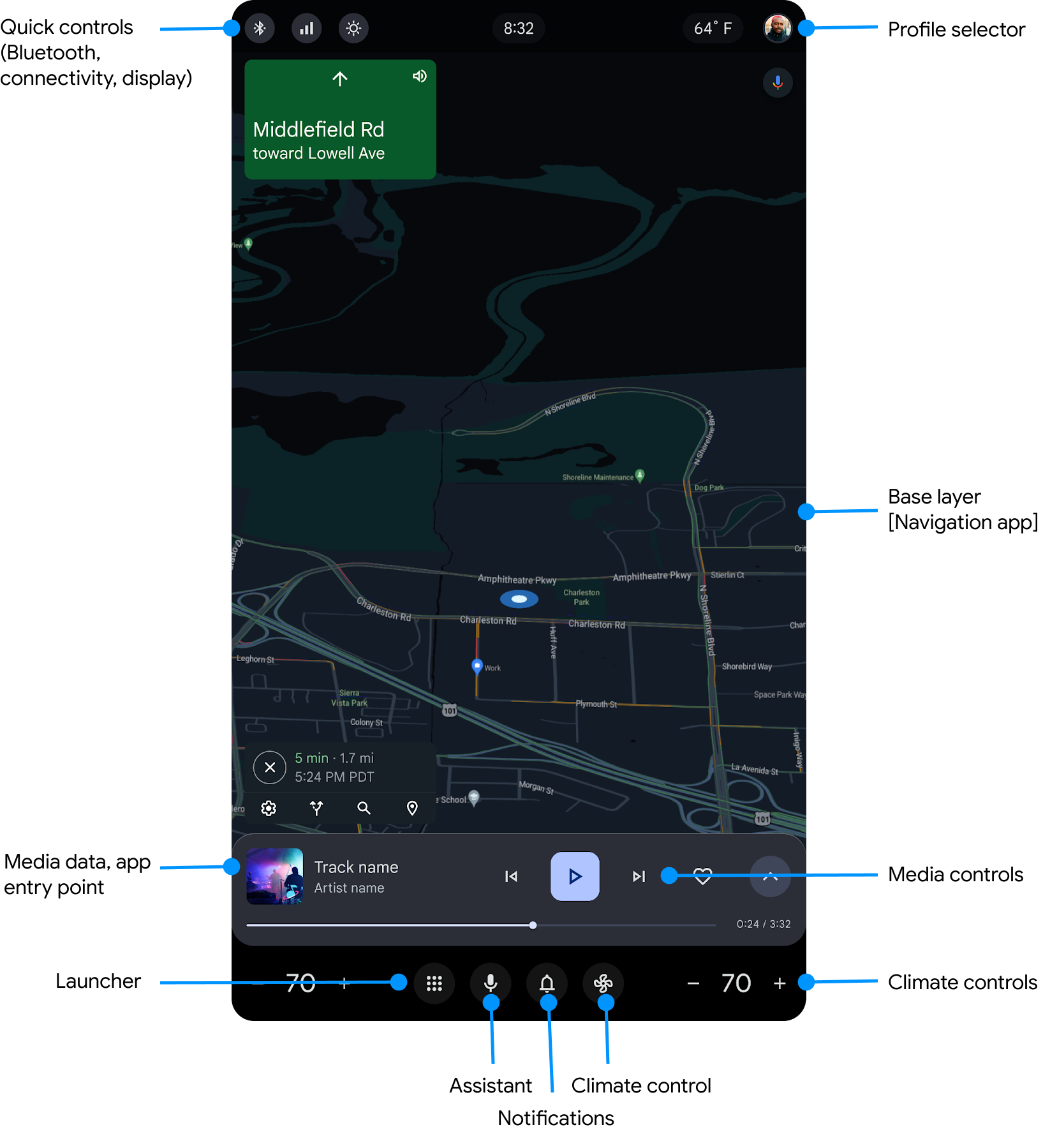
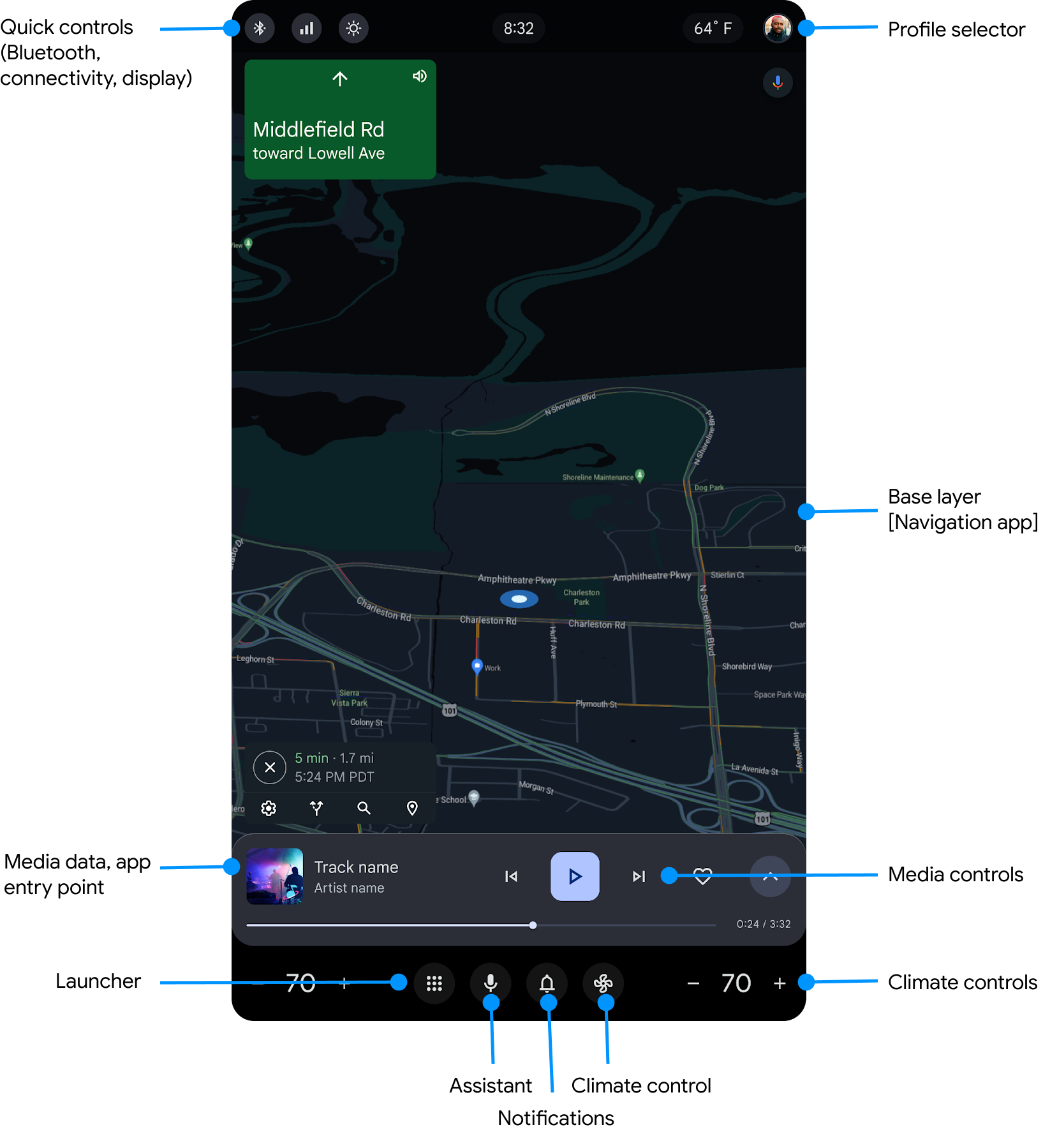
कंट्रोल बार
कंट्रोल बार में मीडिया (वीडियो और संगीत), पॉडकास्ट, ब्लूटूथ, रेडियो, और चालू कॉल को कंट्रोल करने की सुविधा होती है.
मीडिया और फ़ोन ऐप्लिकेशन के लिए, कंट्रोल बार स्क्रीन के निचले आधे हिस्से में मौजूद नेविगेशन बार के ऊपर होता है. जब उपयोगकर्ता किसी इनकमिंग कॉल को स्वीकार करता है, तब कंट्रोल मीडिया से बदलकर चालू फ़ोन कॉल पर सेट हो जाते हैं.
मीडिया कंट्रोलर
मीडिया कंट्रोल की मदद से, वीडियो को चलाया, रोका, पीछे ले जाया, और आगे ले जाया जा सकता है. इनसे उपयोगकर्ता को पसंदीदा आइटम मार्क करने और अन्य कस्टम कंट्रोल ऐक्सेस करने की अनुमति भी मिलती है.


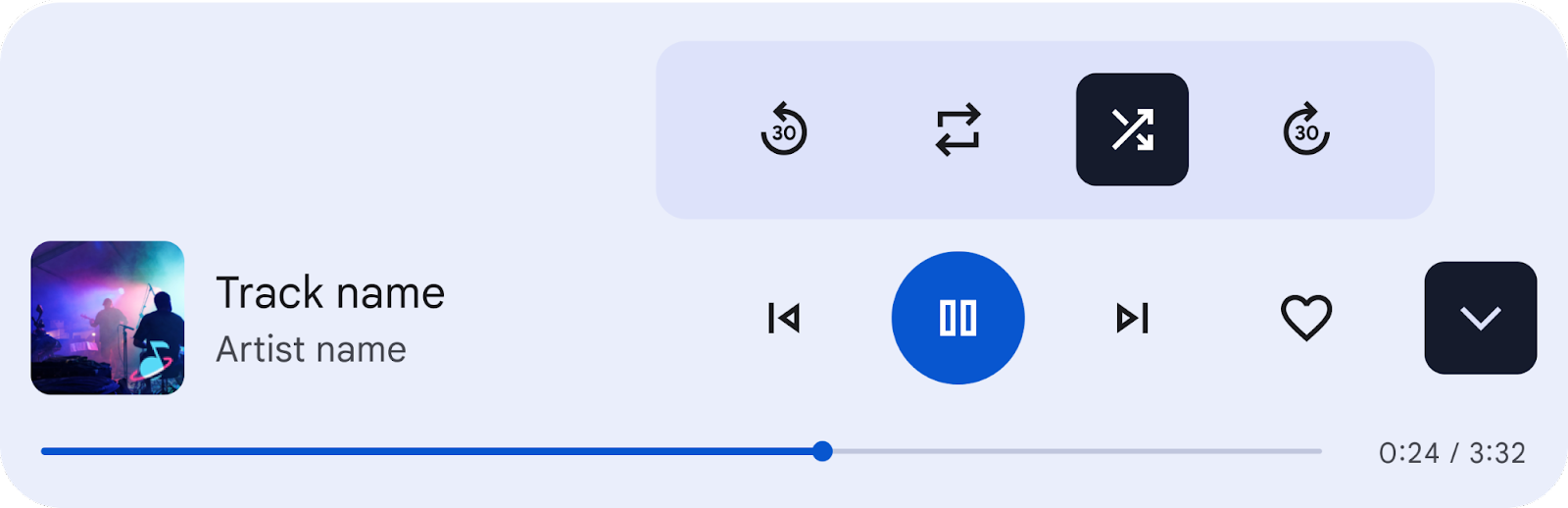
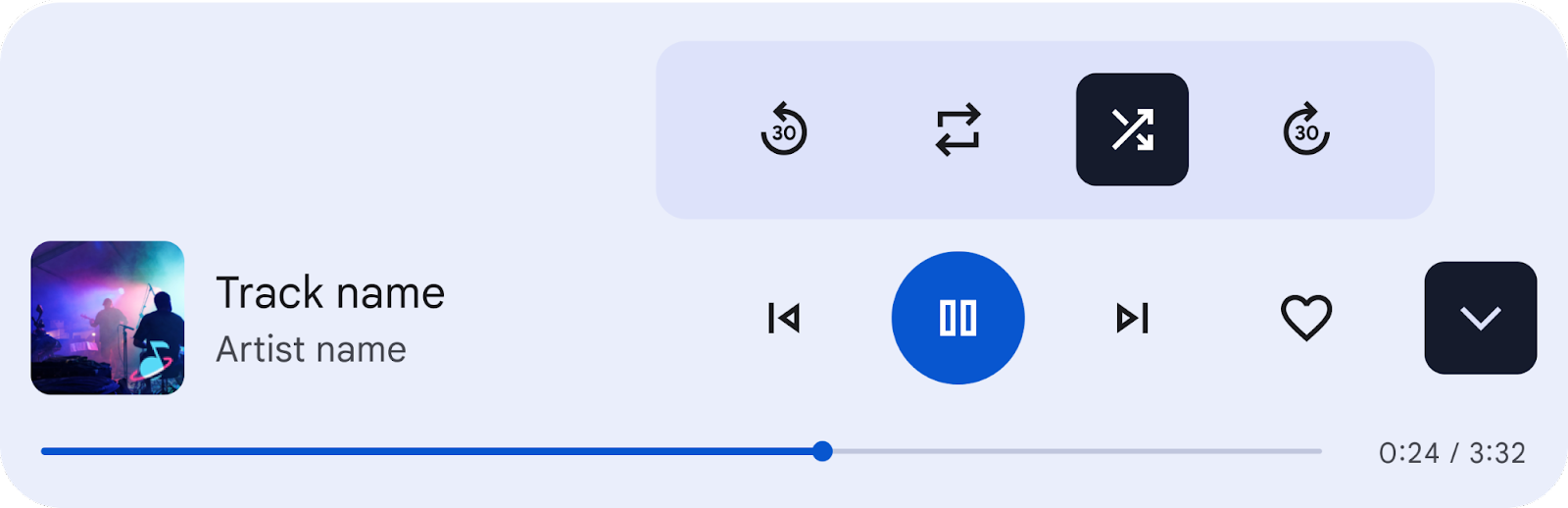
फ़ोन कॉल के लिए उपलब्ध कंट्रोल
फ़ोन के कंट्रोल की मदद से, स्पीकर को म्यूट किया जा सकता है, ब्लूटूथ पर स्विच किया जा सकता है, और कॉल रद्द किया जा सकता है.

स्टेटस बार
स्टेटस बार, स्क्रीन पर सबसे ऊपर दिखता है. इसमें प्रोफ़ाइल चुनने का विकल्प, क्विक कंट्रोल, और समय और मौसम की जानकारी होती है.

- क्विक कंट्रोल:
- ब्लूटूथ: ब्लूटूथ की स्थिति
- कनेक्टिविटी: वाई-फ़ाई, मोबाइल नेटवर्क, और हॉटस्पॉट
- स्क्रीन की चमक: इससे उपयोगकर्ता को स्क्रीन की चमक का लेवल कम या ज़्यादा करने की अनुमति मिलती है
- घड़ी: मौजूदा समय का डिजिटल डिसप्ले
- मौसम की जानकारी: इससे बाहर का तापमान दिखता है
- प्रोफ़ाइल चुनने वाला विकल्प: इससे मौजूदा समय में इस्तेमाल की जा रही उपयोगकर्ता प्रोफ़ाइल दिखती है. साथ ही, अगर उपयोगकर्ता को कोई दूसरी प्रोफ़ाइल चुननी है, तो वह ऐसा कर सकता है
स्टेटस बार के एलिमेंट, लेफ्ट-हैंड ड्राइव और राइट-हैंड ड्राइव वाली कारों में एक ही क्रम में दिखते हैं.
उपयोगकर्ता, सेटिंग में जाकर मौसम की जानकारी दिखाने की सुविधा को चालू और बंद कर सकते हैं.
स्टेटस बार को पसंद के मुताबिक बनाने के सबसे सही तरीकों और दिशा-निर्देशों के लिए, स्टेटस बार के सबसे सही तरीके देखें.
त्वरित नियंत्रण
स्टेटस बार पर मौजूद क्विक कंट्रोल की मदद से, ब्लूटूथ, कनेक्टिविटी, और डिसप्ले की चमक को आसानी से ऐक्सेस किया जा सकता है.
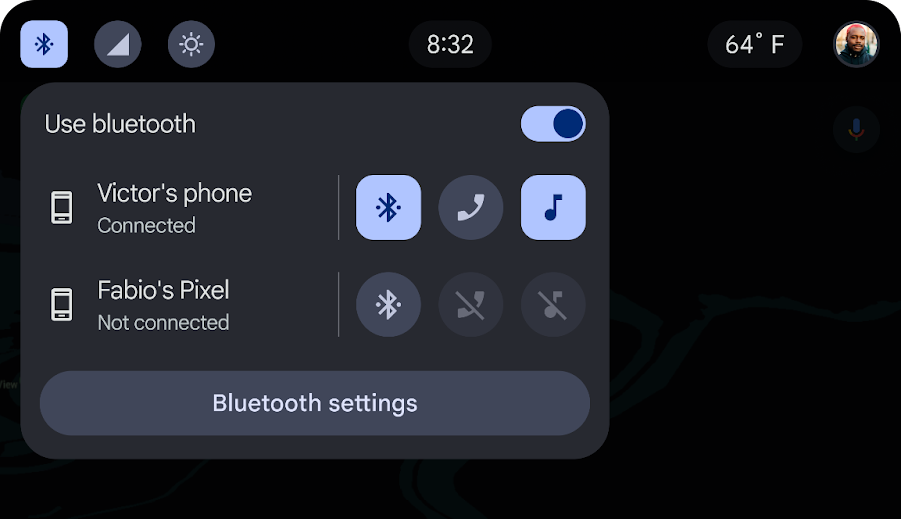
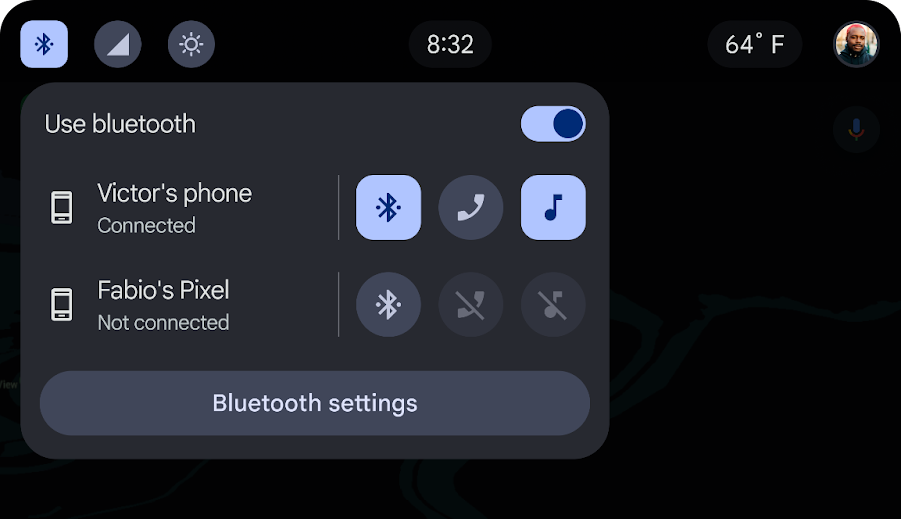
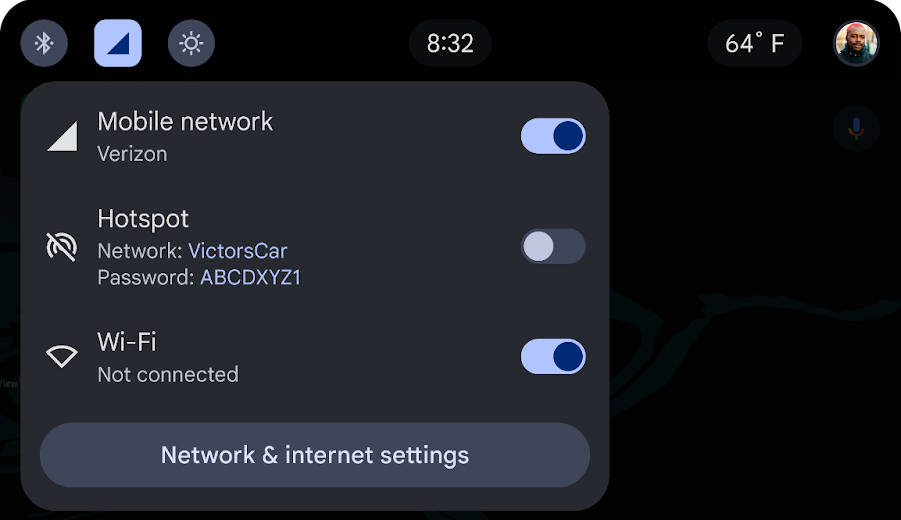
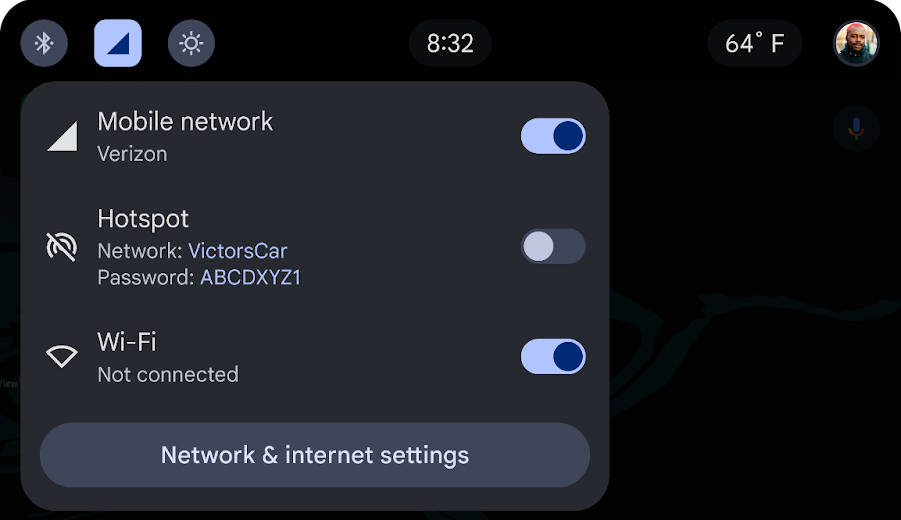
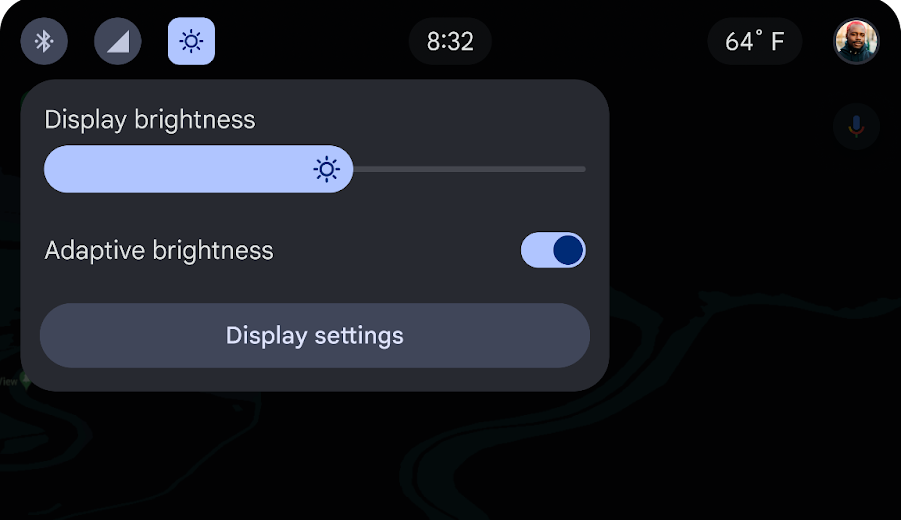
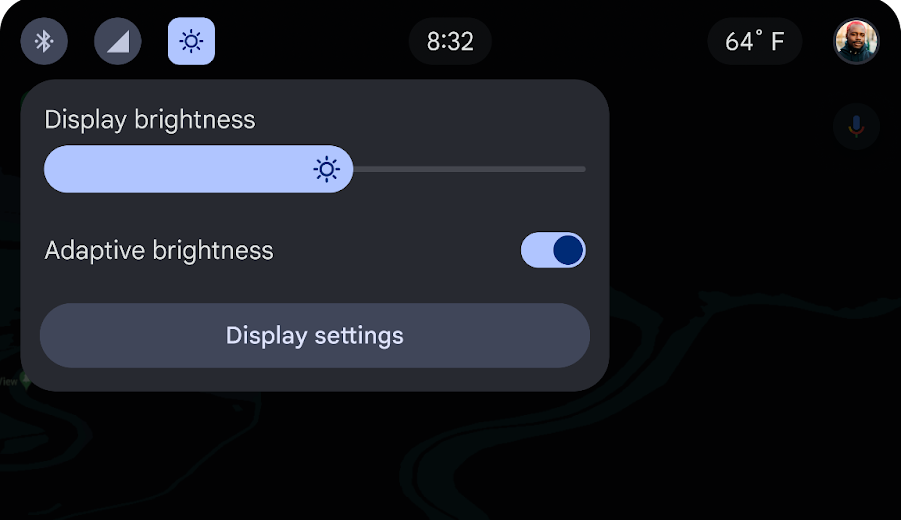
प्रोफ़ाइल चयनकर्ता
स्टेटस बार पर मौजूद प्रोफ़ाइल चुनने वाले विकल्प की मदद से, प्रोफ़ाइलें तुरंत चुनी जा सकती हैं. साथ ही, शॉर्टकट की मदद से प्रोफ़ाइल की सेटिंग ऐक्सेस की जा सकती हैं.


स्टेटस बार इस्तेमाल करने के सबसे सही तरीके
ऐप्लिकेशन डेवलपर के लिए सबसे सही तरीके:
- ऐप्लिकेशन के कॉन्टेंट को कवर होने से बचाने के लिए, पारदर्शिता का इस्तेमाल करें: अगर ऐप्लिकेशन को स्टेटस बार के नीचे पूरी तरह से न रखकर, कुछ हद तक उसके पीछे रखा जाता है, तो ऐप्लिकेशन डेवलपर को स्टेटस बार को पारदर्शी रखना चाहिए.
- सोच-समझकर रंग लागू करें: अगर ऐप्लिकेशन पूरी तरह से स्टेटस बार के नीचे है, तो ऐप्लिकेशन डेवलपर को स्टेटस बार के लिए कोई रंग चुनना चाहिए.
सिस्टम नेविगेशन बार
सिस्टम नेविगेशन बार में, ऐप्लिकेशन लॉन्चर, डिजिटल असिस्टेंट, सूचना केंद्र, और आराम से इस्तेमाल करने से जुड़े कंट्रोल मौजूद होते हैं.
सिस्टम नेविगेशन बार, स्क्रीन पर सबसे नीचे होता है. इसमें ये कंट्रोल दिखते हैं:

- केबिन का तापमान: कार के अंदर का तापमान
- ऐप्लिकेशन लॉन्चर: ड्राइवर के लिए उपलब्ध ऐप्लिकेशन
- डिजिटल असिस्टेंट: चुनी गई डिजिटल असिस्टेंट को ऐक्सेस करने की अनुमति, जैसे कि Google Assistant
- सूचना केंद्र: सूचना केंद्र का ऐक्सेस
- क्लाइमेट कंट्रोल: गाड़ी में क्लाइमेट कंट्रोल सिस्टम को ऐक्सेस करने की सुविधा
सिस्टम नेविगेशन बार को पसंद के मुताबिक बनाने के बारे में दिशा-निर्देश पाने के लिए, सिस्टम नेविगेशन बार को पसंद के मुताबिक बनाना लेख पढ़ें.
ऐप्लिकेशन लॉन्चर
ऐप्लिकेशन लॉन्चर को मुख्य ऐप्लिकेशन स्पेस में दिखाया जाता है. यह स्टैंडर्ड ऐप्लिकेशन लॉन्चर के ग्रिड व्यू में दिखता है. ऐप्लिकेशन को A से Z के क्रम में लगाया गया है. उपयोगकर्ता, अपनी पसंद के हिसाब से ऐप्लिकेशन का क्रम बदल सकते हैं.
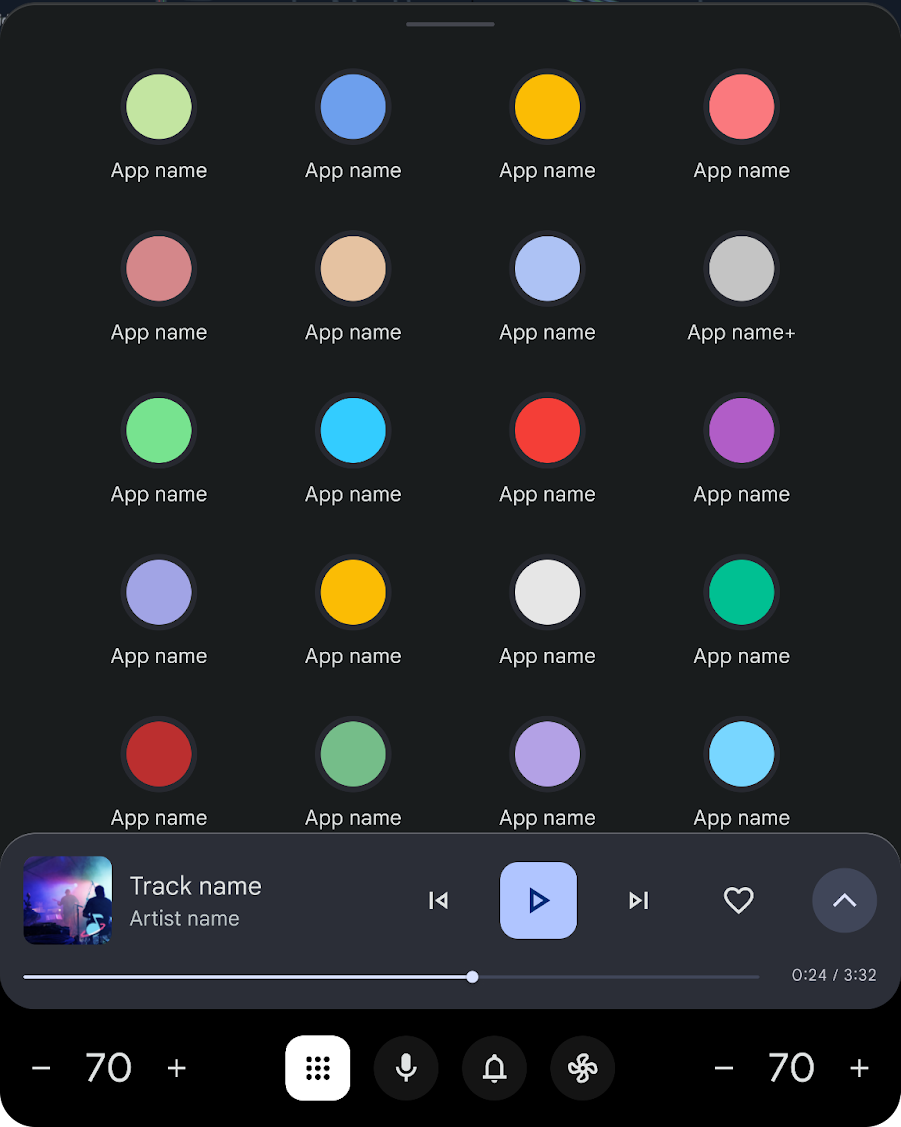
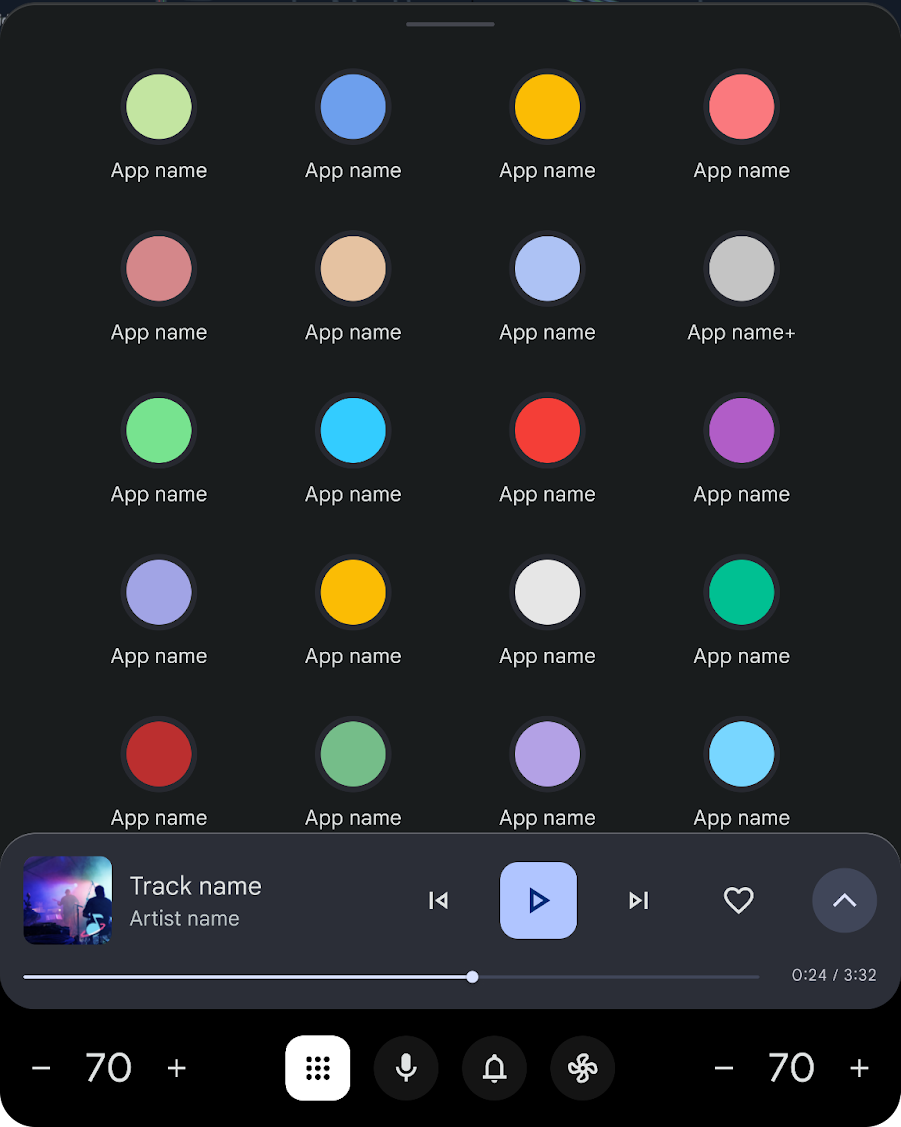
डिजिटल असिस्टेंट
इस पर टैप करने से, आवाज़ से बातचीत करने के लिए, मौजूदा समय में चालू डिजिटल असिस्टेंट खुल जाती है.
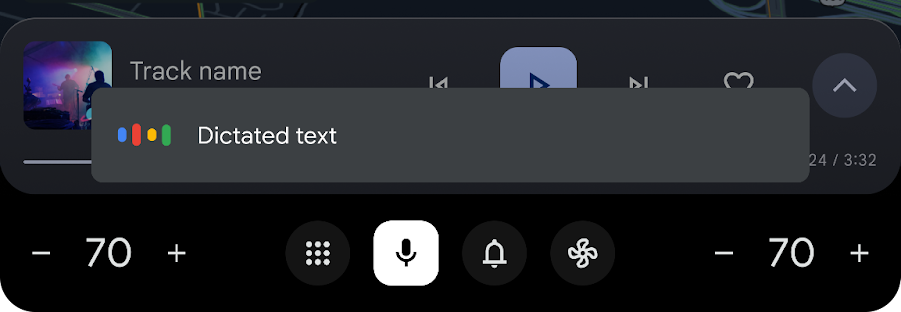
सूचना केंद्र
सूचना केंद्र में जाकर, उपयोगकर्ता को सेव किए गए सभी सूचना मैसेज दिखते हैं. इनमें पढ़े गए और नहीं पढ़े गए मैसेज, दोनों शामिल होते हैं.
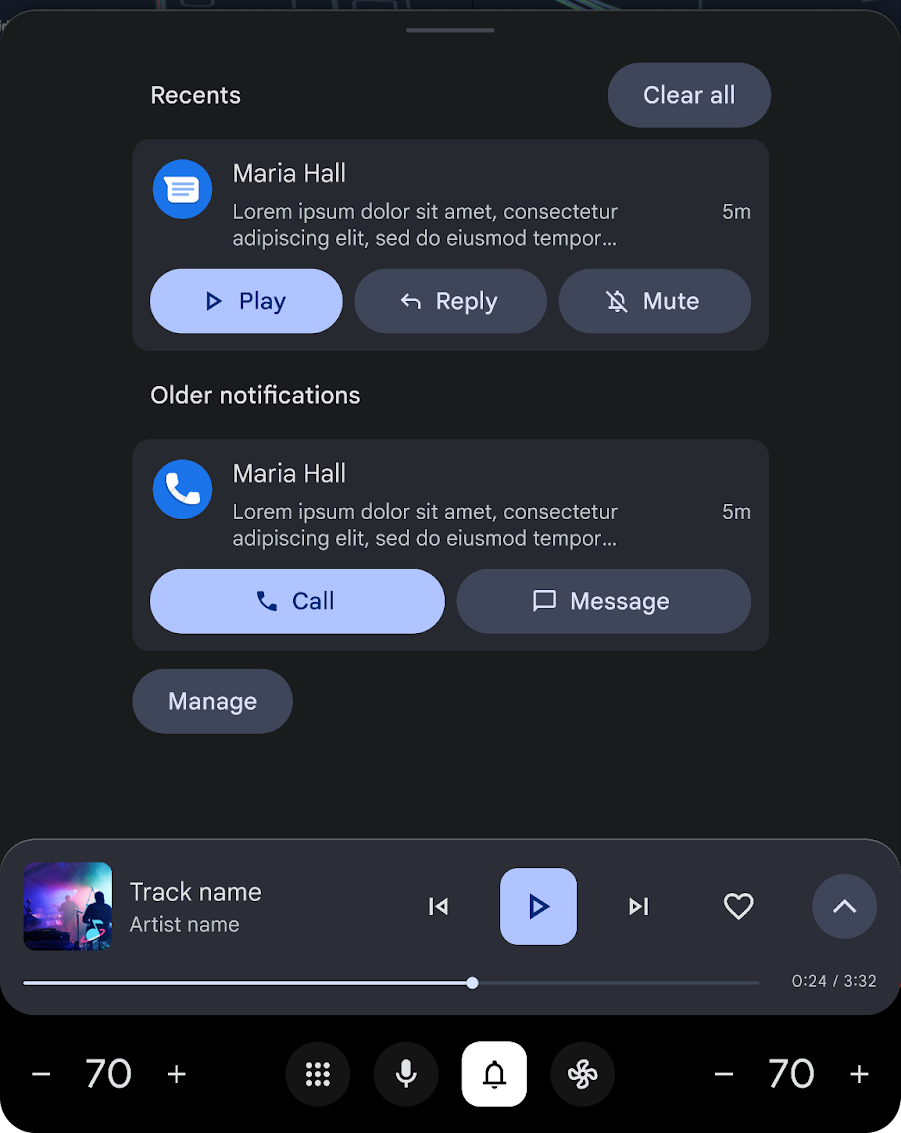
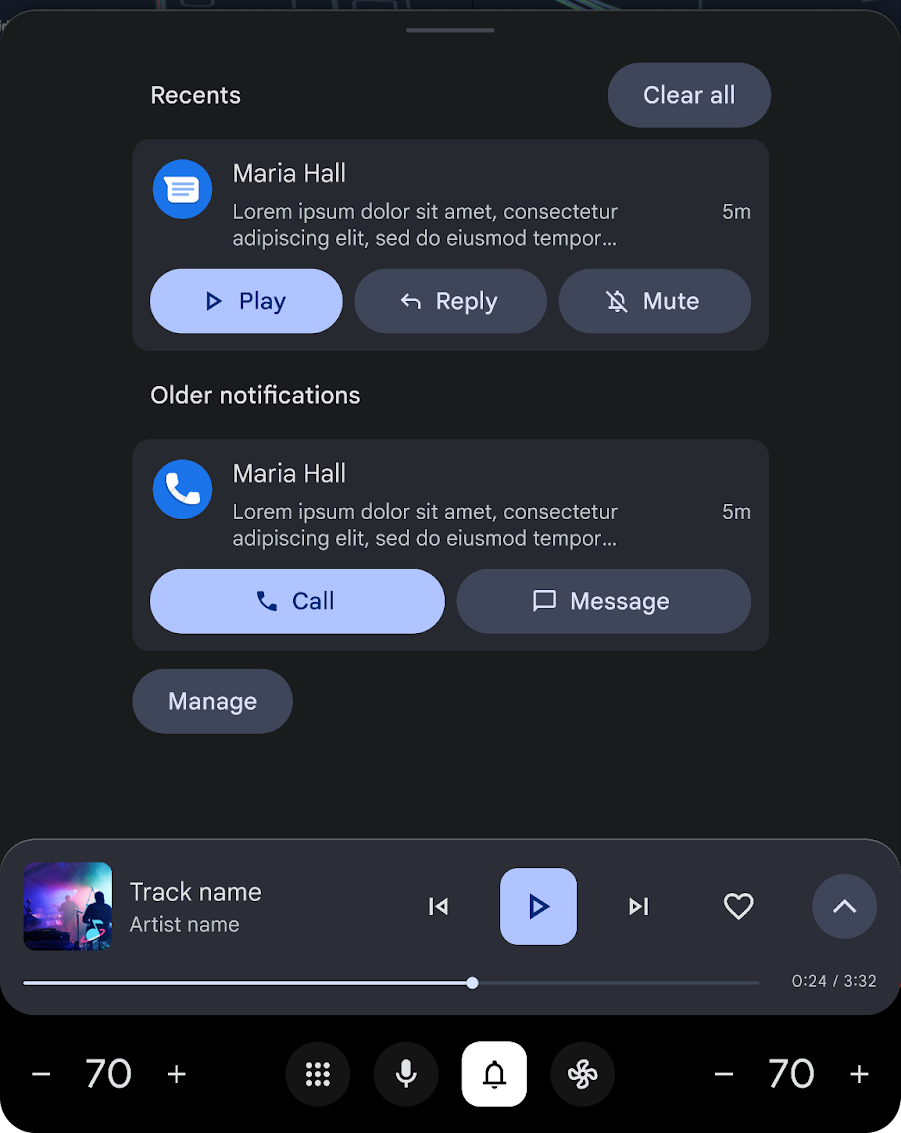
क्लाइमेट कंट्रोल
तापमान कंट्रोल करने वाले आइकॉन की मदद से, कार के तापमान कंट्रोल करने वाले सिस्टम को आसानी से ऐक्सेस किया जा सकता है.
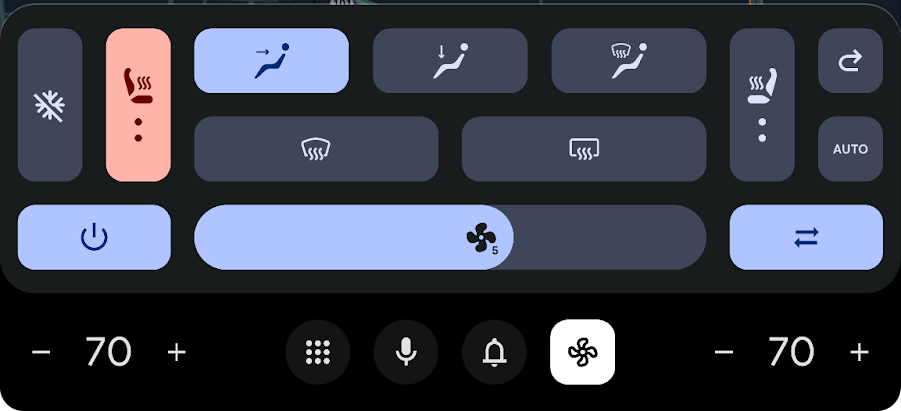
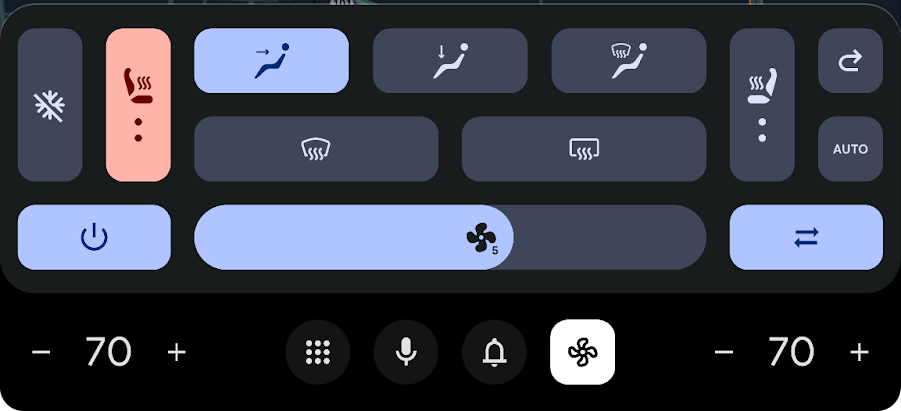
कुछ और सुविधाएं
पोर्ट्रेट रेफ़रंस डिज़ाइन में, सिस्टम और ऐप्लिकेशन, दोनों के लिए अतिरिक्त सुविधाएं उपलब्ध हैं. इनमें वॉइस लेयर और थीम शामिल हैं.
वॉइस लेयर
आवाज़ वाली लेयर एक पारदर्शी लेयर होती है. यह सभी लेयर के ऊपर और कंट्रोल और सिस्टम नेविगेशन बार के ऊपर होती है.
यह सिस्टम में इंटिग्रेट किए गए किसी भी डिजिटल असिस्टेंट को चला सकता है. जैसे, Google Assistant.
थीम
रोशनी की स्थिति के आधार पर, इस्तेमाल करने के लिए दो थीम उपलब्ध हैं.
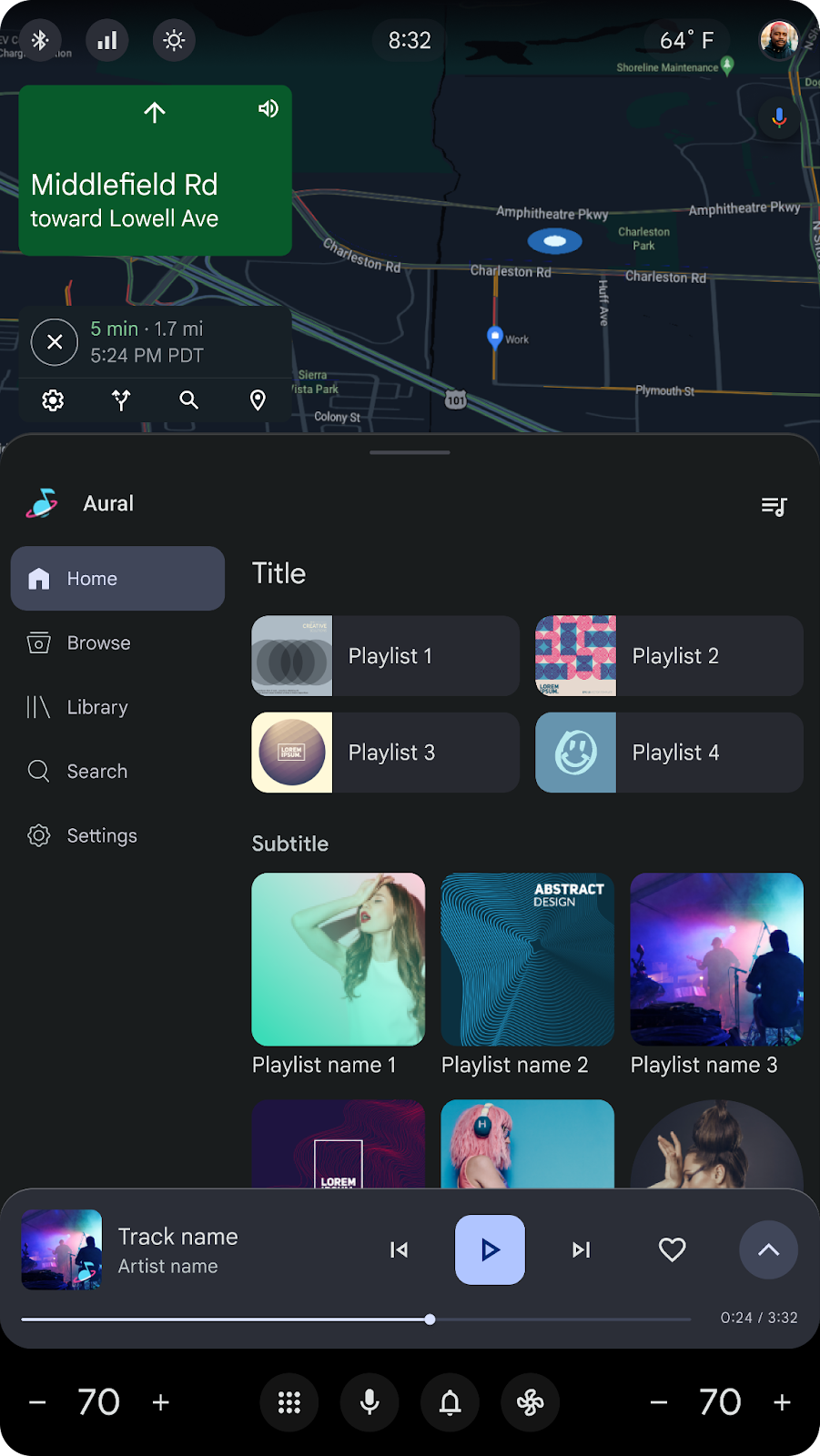
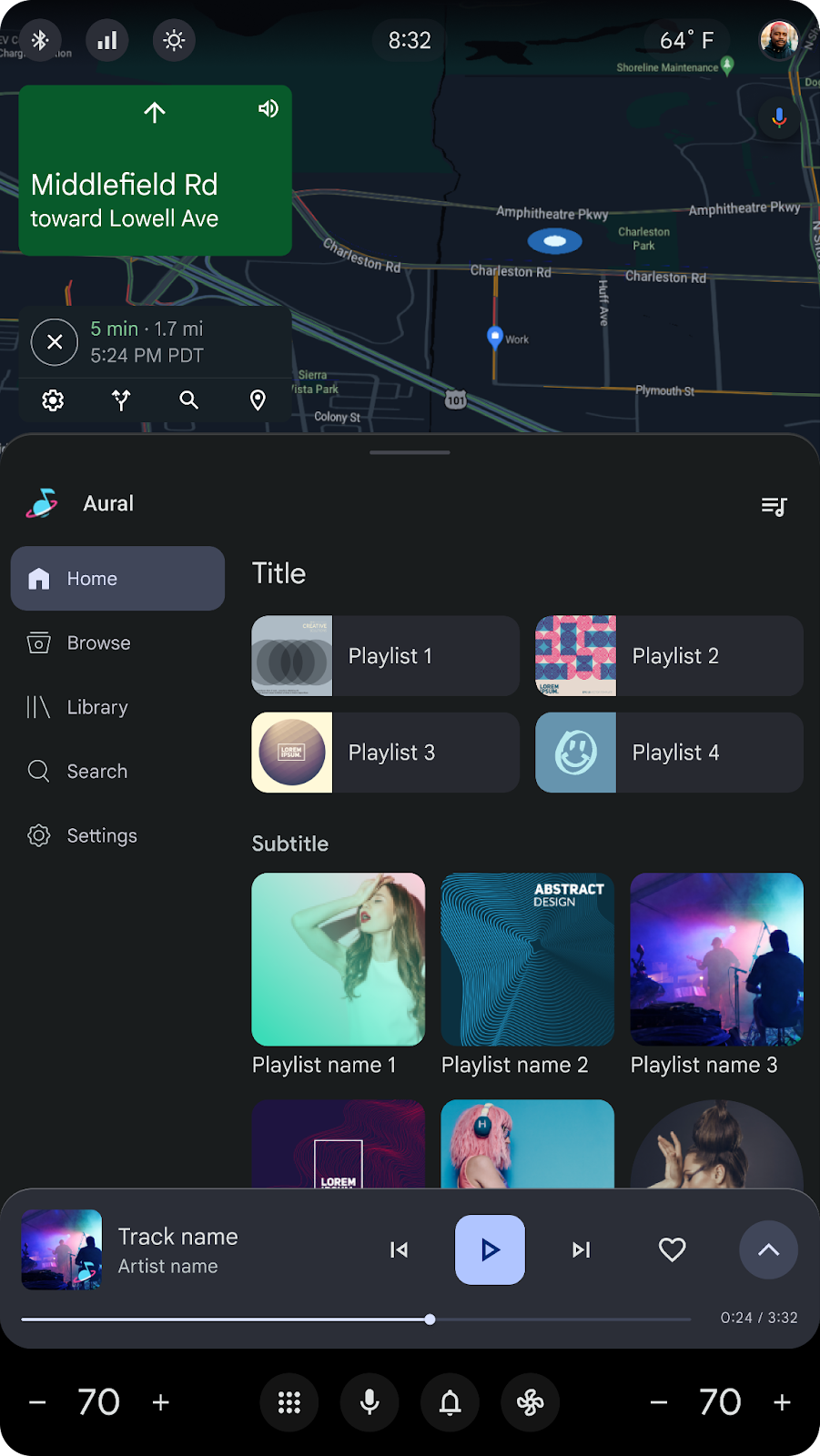
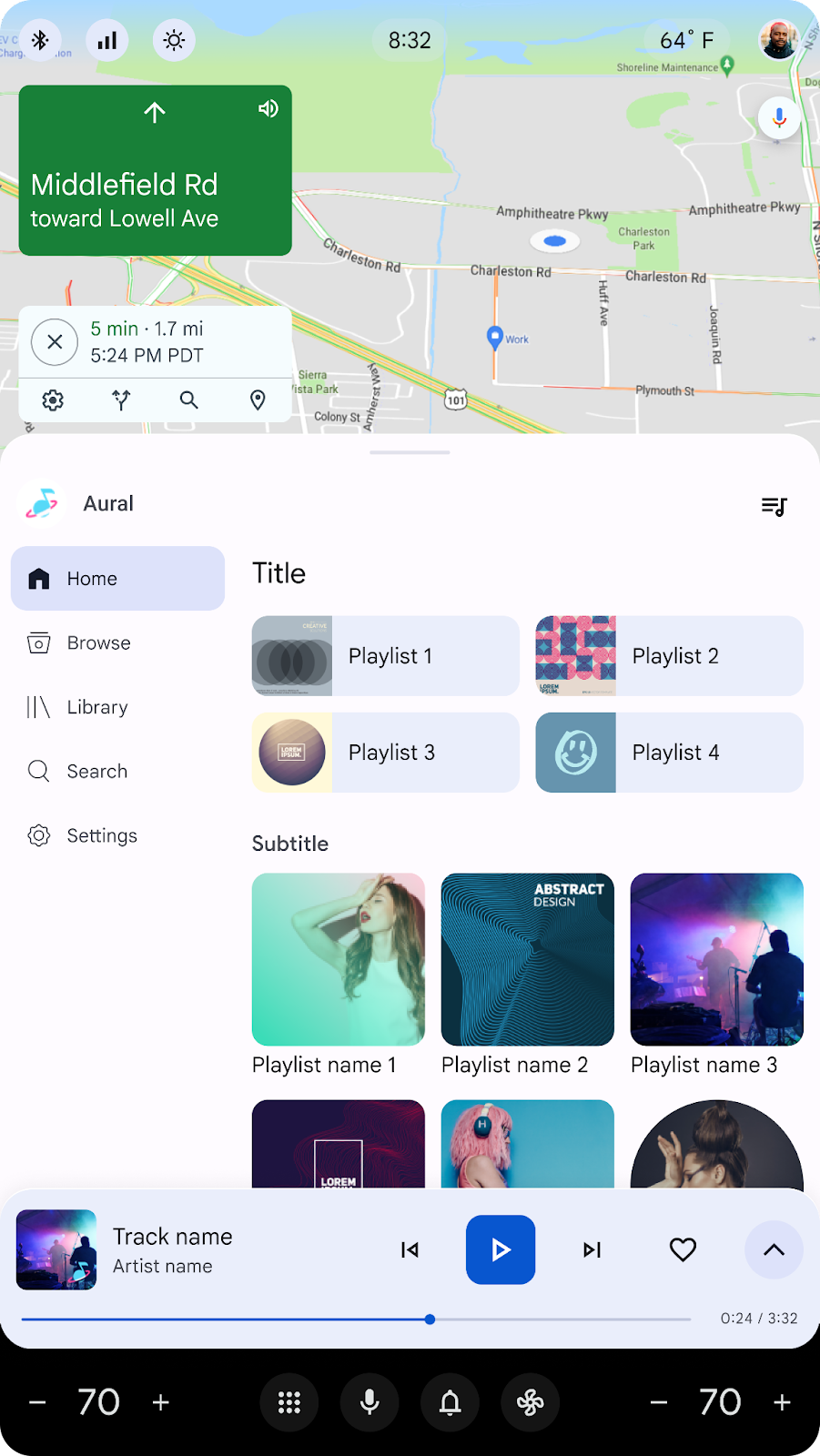
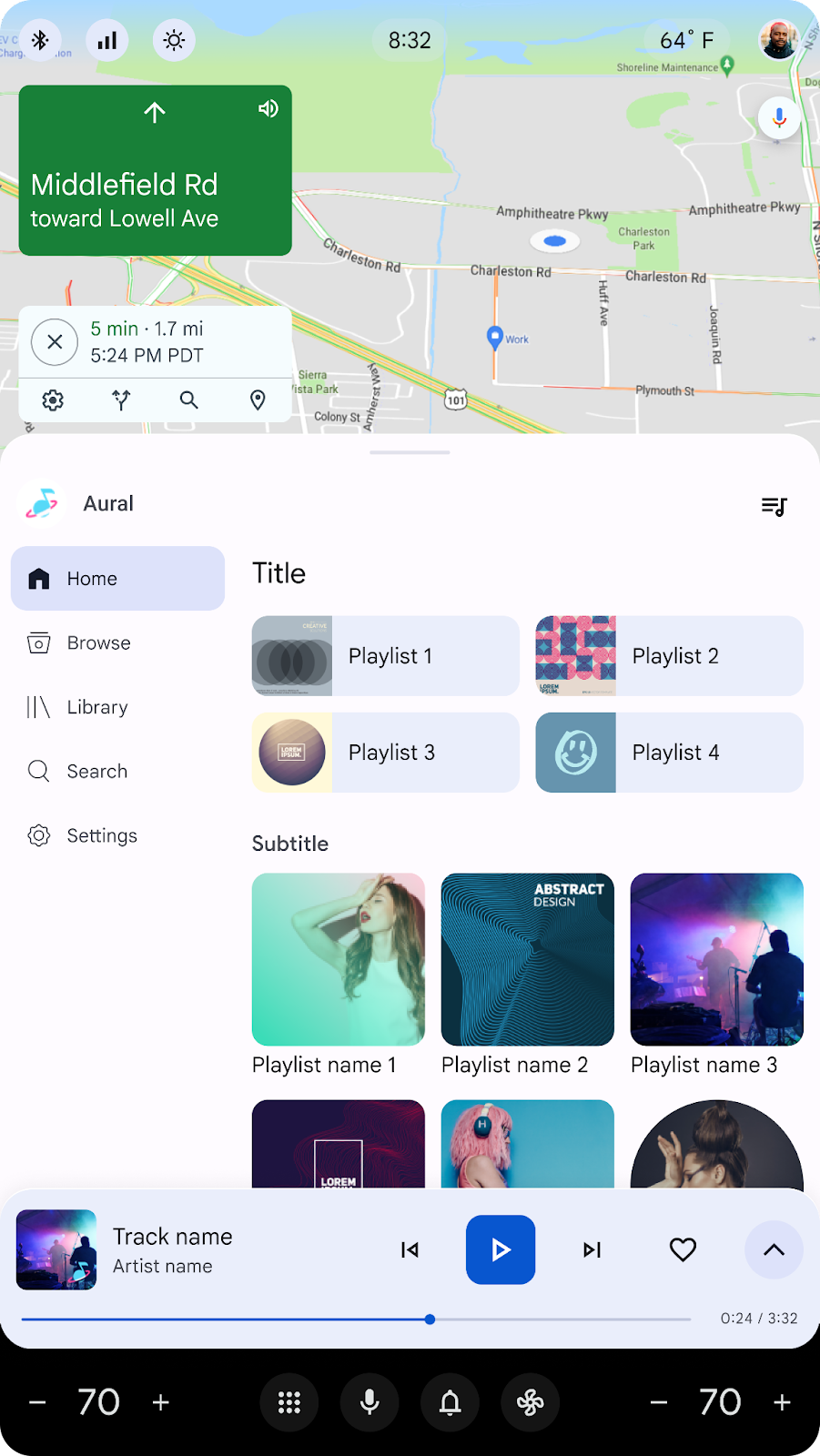
रात में या कम रोशनी में, गहरे रंग वाली थीम का इस्तेमाल करें. इससे स्क्रीन की चमक कम हो जाती है. रात में डिवाइस की स्क्रीन पर एक नज़र डालने के बारे में ज़्यादा जानें.
हल्के रंग वाली थीम का इस्तेमाल करें, ताकि ड्राइवर और यात्री सीधी धूप में भी कार की स्क्रीन देख सकें. सिस्टम नेविगेशन को हार्डवेयर के साथ मिलाने के लिए, काला रखा जा सकता है.
